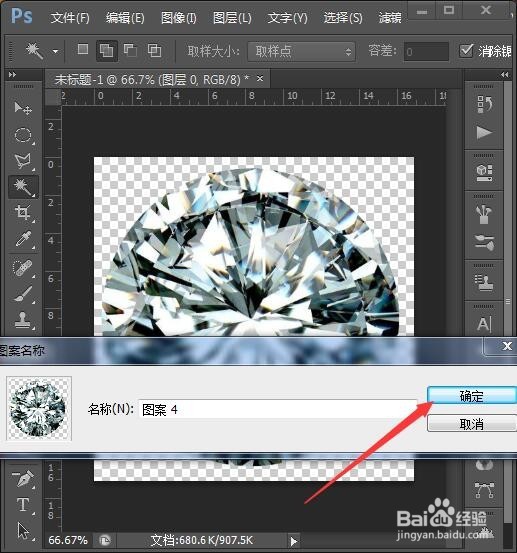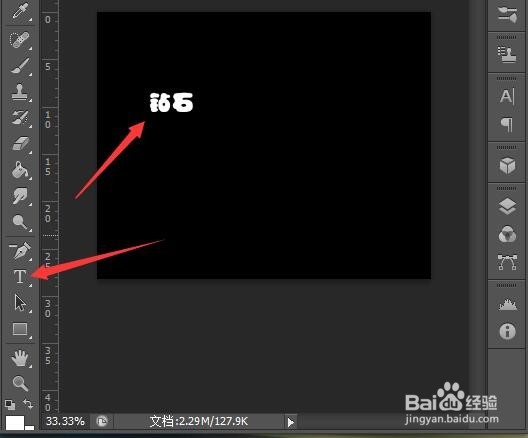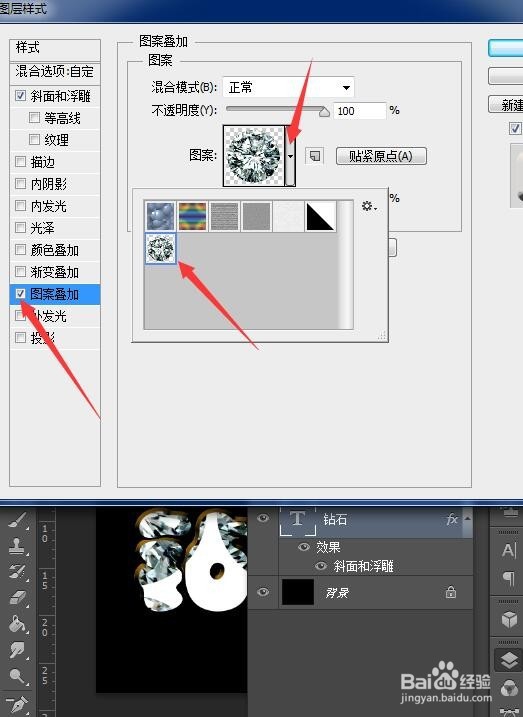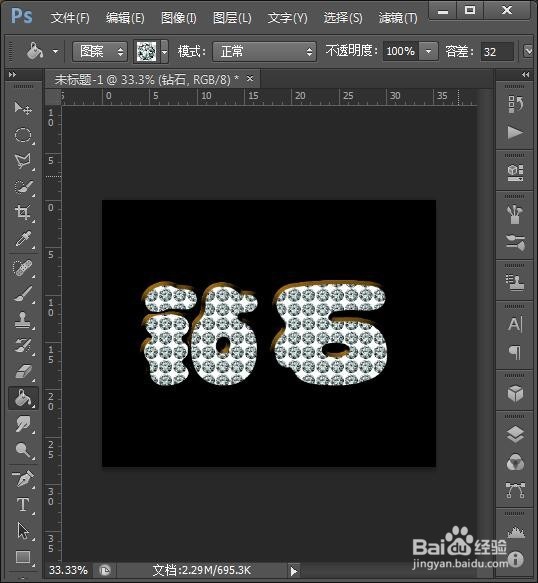1、首先,在百度上搜索钻石素材,复制图片到打开的PS中,如图所示。
2、然后点击编辑菜单,再点击定义图案,弹出图案名称对话框,点击确定定义好图案。
3、重新点击文件,新建一文档,宽度高度如图所示,点确定。
4、接下来将前景色设置为黑色,点击油膝桶工具,填充画面为黑色。
5、接下来再点击文字工具,在界面上打出文字。然后按Ctrl+T,把文字拉大。
6、双击文字层,弹出图层样式对话框,勾选斜面和浮雕,选择外斜面,雕刻清晰等,如图所示设置。
7、再勾选图案叠加,在图案处选择刚才定义过的钻石图案。把缩放拉至最小,确定。这样钻石文字就做出来了。